指定纸张尺寸和类型 (MF8580Cdw/MF8550Cdn/MF8280Cw/MF8250Cn/MF8230Cn/MF8210Cn)
最近更新 : 05-Jun-2013
发行编号 : 8201869700
解决方法
 ](纸张选择/设置)。
](纸张选择/设置)。
- 如果显示以下 <选择纸张> 画面,请使用 [
 ] / [
] / [  ] 选择 <纸张设置>,然后按 [
] 选择 <纸张设置>,然后按 [  ]。
]。

 ]。
]。
- <纸盒2> 仅在安装了选购纸盒(纸盒 2)时才会显示 (仅适用于MF8580Cdw / MF8550Cdn)。
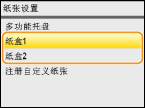
 ]。
]。
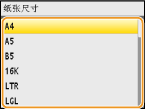
 ]。
]。
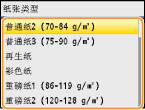
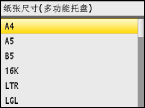
- 如果装入纸张时未显示以上画面
 ] / [
] / [
 ] 选择纸张尺寸,然后按 [
] 选择纸张尺寸,然后按 [
 ]。
]。
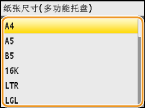
- 当装入自定义尺寸纸张时
 ] / [
] / [
 ] 选择 <自定义>,然后按 [
] 选择 <自定义>,然后按 [
 ]。
]。
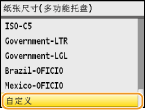
 ]。
]。
 ] / [
] / [
 ] 输入 <X> 侧的长度,然后按 <应用>。
] 输入 <X> 侧的长度,然后按 <应用>。
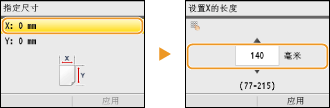
 ]。
]。
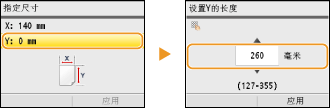
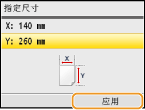
 ]。
]。
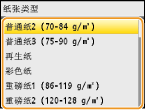


























































































 返回
返回
 打印
打印
 分享
分享








 京公网安备 11010502037877号
京公网安备 11010502037877号